新建会议
操作说明:
n 新建会议操作步骤:
第一步:点击【新建会议】,出现新建会议页面。如图所示:
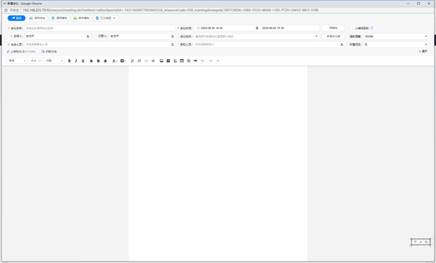
图 新建会议
n 功能键
【发送】将填写的会议发送到与会人。会议显示在我的会议列表中是不可编辑状态,而且此会议通知,会发给与会人、主持人和记录人,即会在他们的会议列表中显示出来。
【保存】保存该会议,用户还可以修改。
【保存模板】将会议保存为模板,供以后调用。
【插入-本地文件】上传会议发起中需要的附件。
【插入-关联文档】关联OA中协同、公文、文档、会议。
【正文类型】可选类型为:标准正文、Word正文、Excel正文、WPS文字、WPS表格(需要本地
安装Microsoft Office 和 WPS Office 才会显示对应的正文类型)、Pdf正文
n 数据项
【会议名称】会议的题目,不能为空。
【开始时间】会议的开始时间。
【结束时间】会议的结束时间。
【主持人】会议主持人。
【记录人】会议记录人。
【与会人员】参加会议人。
【告知】会议告知人,可查看但不能回执为参加、不参加、待定三种状态的人员。
【会议地点】选择会议室,也可手动输入。
【申请会议室】申请会议室管理员登记的会议室。
【周期性】设置周期性会议,可按天、按周、按月设置会议的周期时间
【所属项目】选择会议所属的项目,以便在查看项目时可以看到项目相关的会议。
【会议分类】可以选择普通会议、重要会议、会议应用设置下自定义的会议分类,内容项包含:会议主题、参会领导、参会嘉宾、联系电话、注意事项、议程。
【更多】点击【更多】按钮显示【会议用品】、【会议提醒】、【会议格式】、【视频会议】等数据项。
【会议用品】会议的相关资源,例如会议室、投影仪等。
【会议提醒】定时的提醒与会人有会议参加。
【会议格式】选择已设置好的会议格式。
【视频会议】选择视频会议室(需要购买云联视频会议插件)
第二步:填写相应的数据项,如果要申请会议室,点击申请会议室按钮,弹出的界面手动选择,如果需要审批,待会议室管理员审核通过后会议自动发出。
第四步:点击【保存待发】,会议保存;点击【发送】,发送会议。
n 会议冲突提醒:当主持人、记录人、与会人员在会议召开时间段和其他会议有冲突时,弹出会议冲突提醒窗口,点击【确定】按钮正常发出,点击【取消】按钮返回新建界面。
n 会议回执操作步骤:点击会议系统提醒消息、在待办工作栏目点击会议标题或者是在【待开会议】二级菜单下,可进行回执操作。当与会人、主持人和记录人收到会议通知后,在会议结束之前,可以点击该会议,在下面按回执按钮给出回执意见。
第一步:邀请他人参会。邀请他人后,他人自动增加显示在与会人员处,并会收到会议通知的系统消息,可正常参会。如图所示(点击邀请,弹出选人界面):
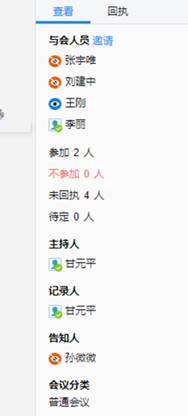
图 会议邀请
第二步:点击【回执】按钮,并选择参加、不参加、待定三种状态的其一。如图所示:
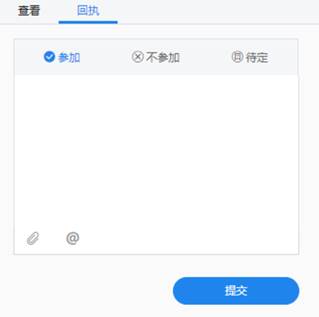
图 会议回执
第三步:对回执的意见震荡回复。点击回执人后面的回复按钮,弹出如下的震荡回复回执框,可以选择意见隐藏、消息推送等。